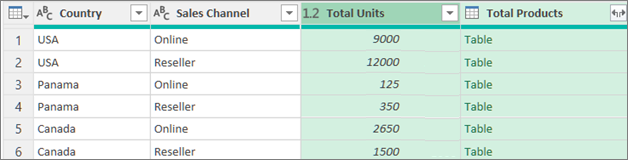V Power Query združite iste vrednosti v enem ali več stolpcih v eno združeno vrstico. Stolpec lahko združite tako, da uporabite združevalno funkcijo ali združite po vrstici.
Primer
Ti postopki temeljijo na tem primeru podatkov poizvedbe:
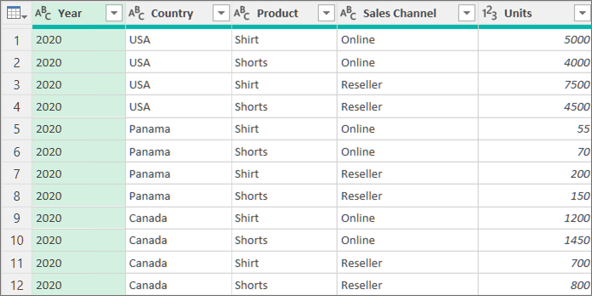
Podatke lahko združite z združevalno funkcijo, kot sta Sum in Average. Želite na primer povzeti skupne enote, prodane na ravni države in prodajnega kanala, združene po stolpcih »Država« in »Prodajni kanal«.
-
Če želite odpreti poizvedbo, poiščite poizvedbo, ki ste jo že naložili iz urejevalnik Power Query, izberite celico v podatkih in nato izberite Poizvedba > Uredi. Če želite več informacij , glejte Ustvarjanje, urejanje in nalaganje poizvedbe v Excelu.
-
Izberite Osnovno > Združi po.
-
V pogovornem oknu Združi po izberite Dodatno, da izberete več stolpcev za združevanje.
-
Če želite dodati še en stolpec, izberite Dodaj združevanje.
Nasvet Če želite izbrisati ali premakniti združevanje, izberite Več (...) zraven polja z imenom združevanja. -
Izberite stolpca Država in Prodajni kanal.
-
V naslednjem razdelku:Ime
novega stolpca Vnesite »Skupno število enot« za novo glavo stolpca.
Operacija Izberite Sum. Na voljo so združevanja Sum, Average, Median, Min, Max, Count Rows in Count Distinct Rows.
Stolpec Izberite Enote, če želite določiti, kateri stolpec želite združiti. -
Izberite V redu.
Rezultat
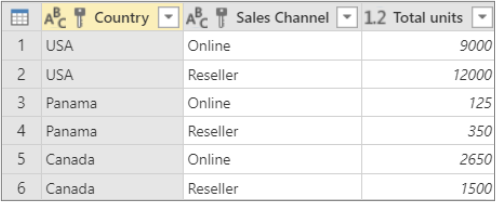
Operacija vrstice ne zahteva stolpca, ker so podatki združeni po vrstici v pogovornem oknu Združi po. Ko ustvarite nov stolpec, sta na voljo dve možnosti:
Count Rows
which displays the number of rows in each grouped row.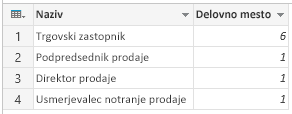
Vse vrstice
Vstavljena je notranja vrednost tabele. Vsebuje vse vrstice stolpcev, po katerem ste združeni. Pozneje lahko po potrebi razširite stolpce. Če želite več informacij, glejte Delo s strukturiranim stolpcem seznama, zapisa ali tabele.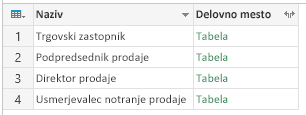
Postopek
Če želite na primer združiti po vseh vrsticah, želite prodati skupne enote in želite dva druga stolpca, ki vam dajeta ime in enote, prodane za najbolj izdelek, povzeti na ravni države in prodajnega kanala.
-
Če želite odpreti poizvedbo, poiščite poizvedbo, ki ste jo že naložili iz urejevalnik Power Query, izberite celico v podatkih in nato izberite Poizvedba > Uredi. Če želite več informacij , glejte Ustvarjanje, nalaganje ali urejanje poizvedbe v Excelu.
-
Izberite Osnovno > Združi po.
-
V pogovornem oknu Združi po izberite Dodatno, da izberete več stolpcev za združevanje.
-
Dodajte stolpec, ki ga želite združiti, tako da na dnu pogovornega okna izberete Dodaj združevanje.
Nasvet Če želite izbrisati ali premakniti združevanje, izberite Več (...) zraven polja stolpca. -
V razdelku Združi po izberite stolpca Država in Prodajni kanal.
-
Ustvarite dva nova stolpca tako, da izvedete ta postopek :
Združevanje združite stolpec »Enote« z uporabo operacije Sum. Poimenujte ta stolpec Skupno število enot.
Vse vrstice Dodajte nov stolpec »Izdelki« z operacijo »Vse vrstice«. Poimenujte ta stolpec Skupaj izdelki. Ker ta operacija deluje na vse vrstice, vam ni treba izbrati možnosti Stolpec, zato ni na voljo. -
Izberite V redu.
Rezultat